LG 42CS460 User guide [sr]
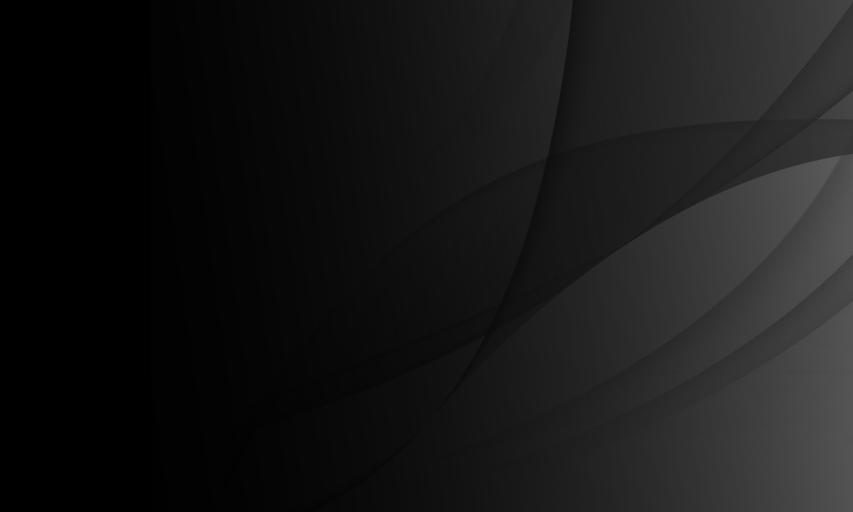
Korisnički vodič
Ovo je Korisnički vodič instaliran na TV.
Sadržaj ovog vodiča može da se promeni bez prethodnog obaveštenja radi poboljšanja kvaliteta.
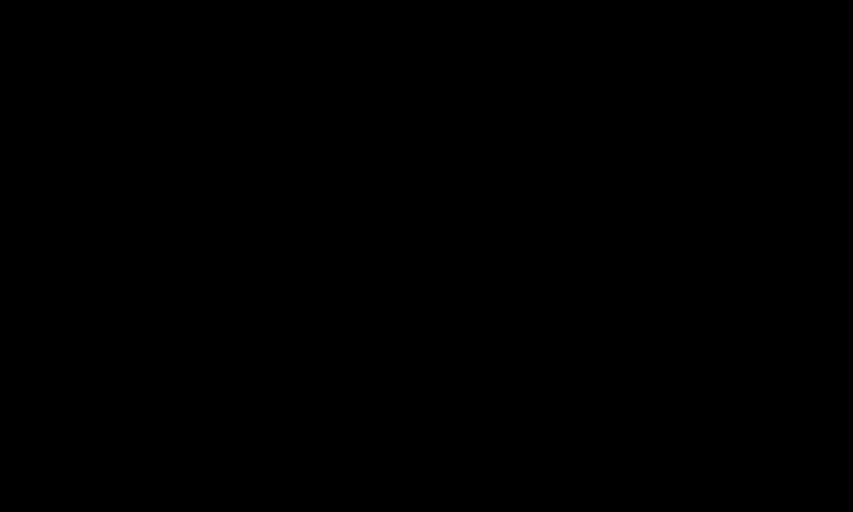
Za postavljanje omiljenih programa
SETTINGS PODEŠAVANJE Uređivanje pr.
1Pritisnite dugme Q.MENU na ekranu Uređivanje programa i izaberite Grupu omiljenih.
2Izaberite željene programe.
3Pritisnite dugme FAV. Izabrani program će biti sačuvan u omiljene.
Za korišćenje Omiljenih
Pritisnite dugme FAV.
Lista omiljenih kanala će se pojaviti. Izaberite željeni prethodno postavljeni program iz Liste omiljenih A-D.
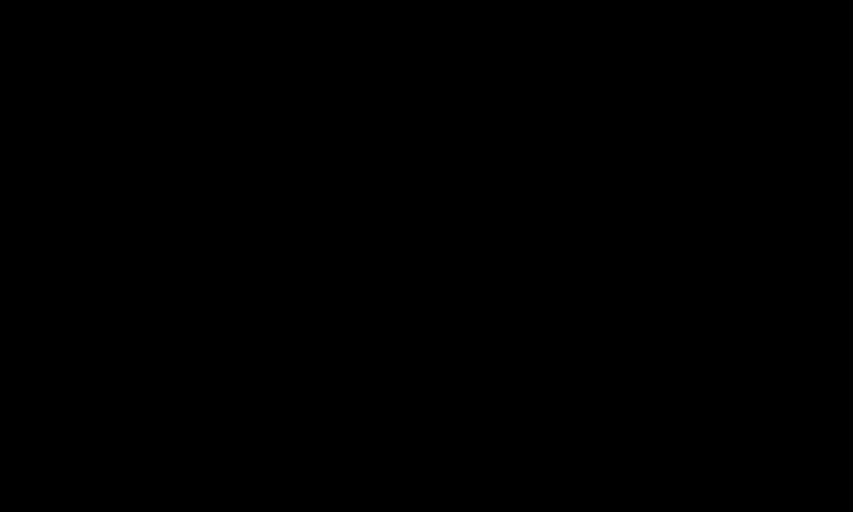
Automatsko podešavanje programa
SETTINGS PODEŠAVANJE Automatsko podešavanje
Automatsko podešavanje programa.
1 Izaberite zemlju u kojoj se televizor koristi. Podešavanja programa se razlikuju u zavisnosti od izabrane zemlje.
2 Aktivirajte automatsko podešavanje.
3 Izaberite željeni ulaz.
4 Zadajte automatsko podešavanje prema uputstvima sa ekrana.
Ako izvor signala nije pravilno povezan, registracija programa možda neće biti uspešna.
Automatsko podešavanje traži samo one programe koji se u tom trenutku emituju.
Ako je opcija Zaključav. sistema aktivirana, pojaviće se prozor u koji treba da unesete lozinku.

Opcija „Podešavanje kablovske DTV“
Kada se za traženje programa koristi postavka Potpuno, proces može da potraje. Potrebne su sledeće vrednosti da biste brzo i tačno pretraživali sve dostupne programe. Najčešće korišćene vrednosti date su kao „podrazumevane“.
• Frekvencija: Unesite korisnički definisanu frekvenciju.
• Učestalost simbola: Unesite opseg simbola koji definiše korisnik (Učestalost
simbola: brzina kojom uređaj poput modema, šalje simbole nekom kanalu).
• Modulacija: Unesite korisnički definisanu modulaciju. (Modulacija: učitavanje
audio ili video signala u uređaj).
• Mrežna identifik.: Jedinstveni identifikator koji se dodeljuje svakom korisniku.
• Početna frekvencija: Unesite korisnički definisanu početnu frekvenciju opsega.
• Krajnja frekvencija: Unesite korisnički definisanu krajnju frekvenciju opsega.

Podešavanje kablovske DTV
SETTINGS PODEŠAVANJE Podešavanje kablovske DTV
[Samo u kablovskom režimu]
Ako je opcija Automatsko ažuriranje kanala podešena na Uključeno, možete ažurirati informacije za sve programe koji se mogu ažurirati, uključujući i program koji trenutno gledate. Ako je opcija Automatsko ažuriranje kanala podešena na Isključeno, možete ažurirati informacije samo o programu koji trenutno gledate.
Broj funkcija koje korisnik može da izabere u meniju „Operater servisa“ razlikuje se u zavisnosti od broja podržanih operatera servisa u zemlji.
Ako je podržan samo jedan operater servisa, odgovarajuća funkcija postaće neaktivna.
Nije moguće izabrati „Podešavanje kablovske DTV“ kada je operater podešen na „Ziggo“.
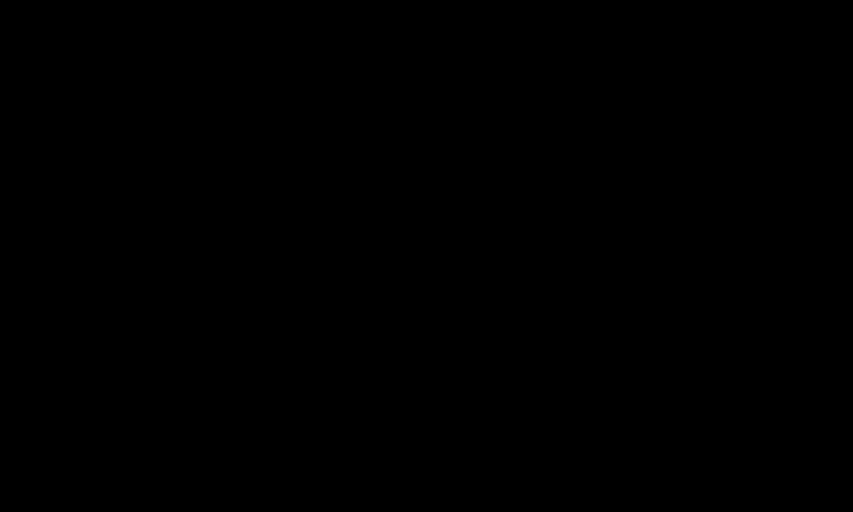
Da biste koristili ručno podešavanje, izaberite
SETTINGS PODEŠAVANJE Ručno podešavanje
Ručno podešavanje programa i čuvanje rezultata.
Za digitalne programe možete proveriti jačinu i kvalitet signala i slične opcije. Za analogne programe možete da podesite nazive stanica i da koristite fino podešavanje. Normalno fino podešavanje neophodno je samo u slučaju lošeg prijema.
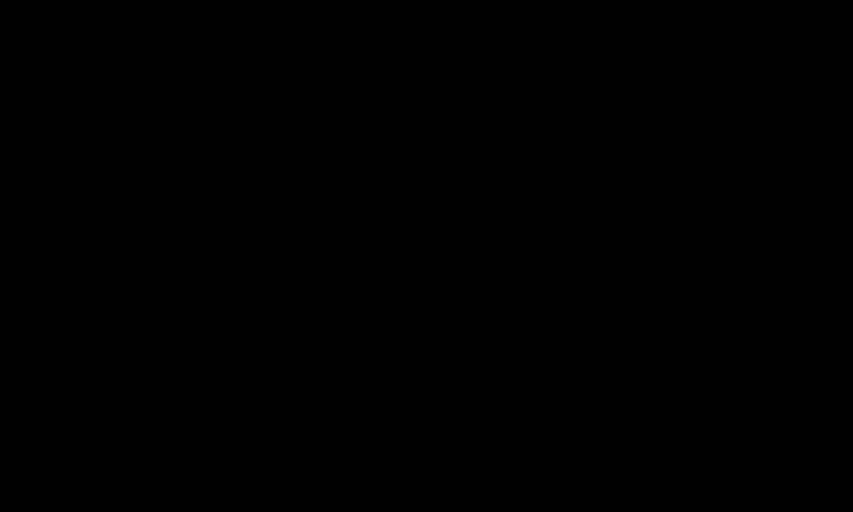
Za uređivanje programa izaberite
SETTINGS PODEŠAVANJE Uređ. programa
Uređivanje sačuvanih programa.
Izabrani program podesite kao omiljeni program, blokirajte/deblokirajte program, preskočite program itd.
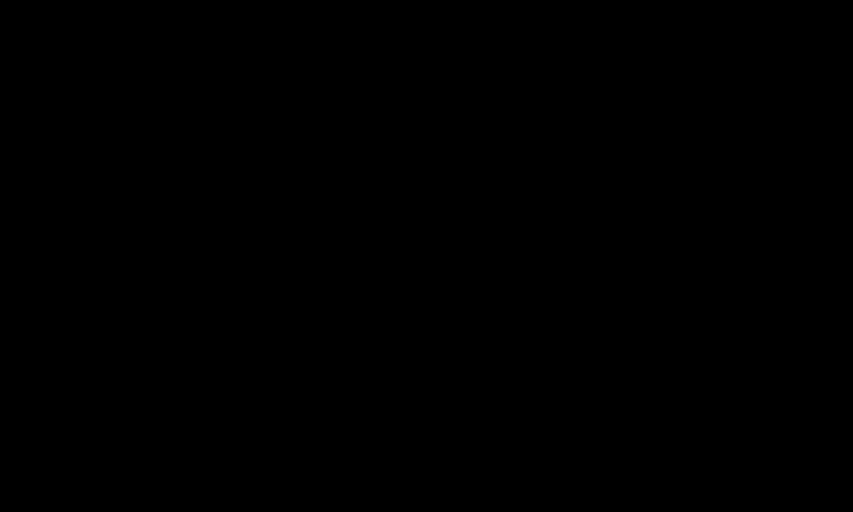
Pritisnite taster TEXT.
[zavisi od države]
Teletekst je besplatna usluga koju pružaju televizijske stanice koja nudi tekstualne informacije o televizijskim programima i vremenu, i vesti.
Teletekst dekoder ovog televizora podržava sisteme SIMPLE, TOP i FASTEXT.
• Obojeni taster: Za izbor prethodne ili sledeće strane.
• Numerički taster: Unosti broj željene strane.
• : Za izbor prethodne ili sledeđe strane.
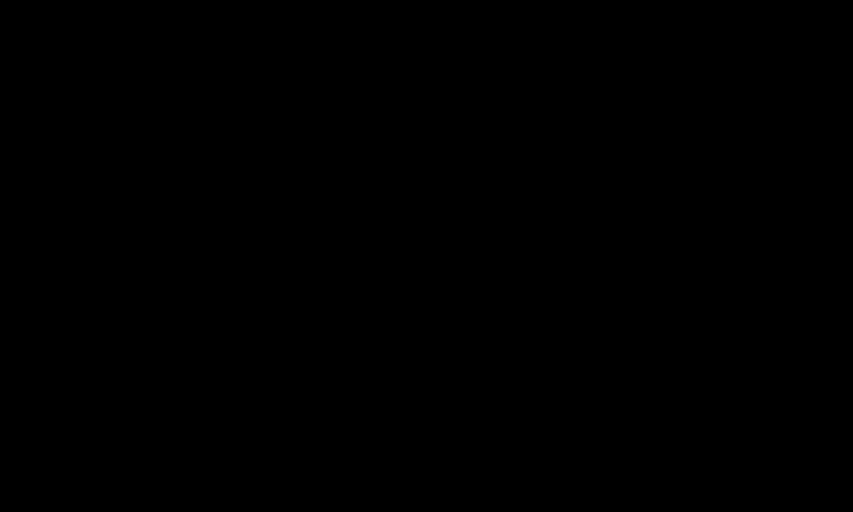
Specijalne funkcije teleteksta
Pritisnite taster T. OPT.
Izaberite meni Tekst opcija.
• Indeks : Izabira svaku indeks stranu.
• Vreme : Prilikom gledanja televizijskog programa, izaberite ovaj meni
da prikažete vreme u gornjem desnom uglu ekrana.
• Zadrži : Zadržava automatsku promenu strane koja će se odvijati ako stranica sadrži 2 ili više podstranica.

•Pokaži : Izaberite ovaj meni da prikažete skrivene informacije, kao što su rešenja zagonetki ili slagalica.
•Ažuriraj : Prikazuje televizijsku sliku na ekranu dok čekate novu stranu teleteksta.
•Jezik [Samo u digitalnom režimu] : Postavlja jezik teleteksta.
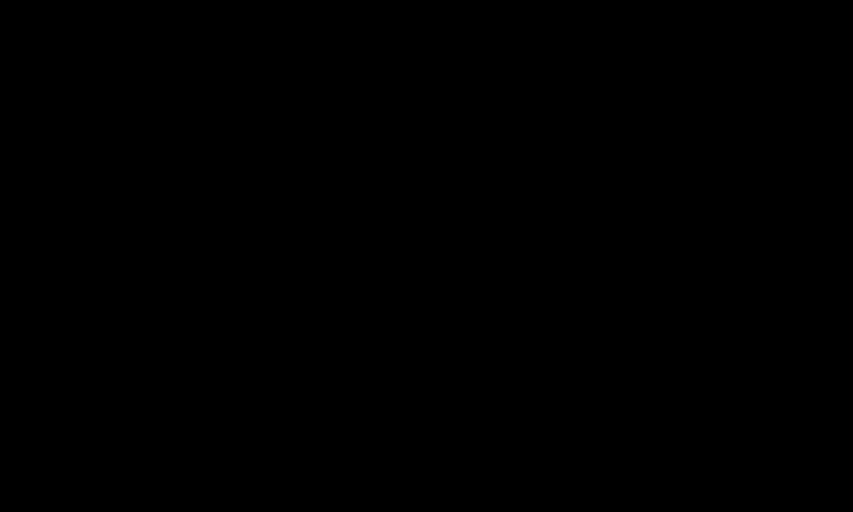
Pritisnite taster TEXT.
[Samo u UK/Irskoj]
TV vam omogućava da pristupite digitalnom teletekstu koji ima bolji tekst, grafiku itd. od starog analognog teleteksta. Ovaj digitalni teletekst može pristupiti specijalnom digitalnom teletekstu i specifičnim uslugama koji se emituju od strane digitalnog teleteksta.
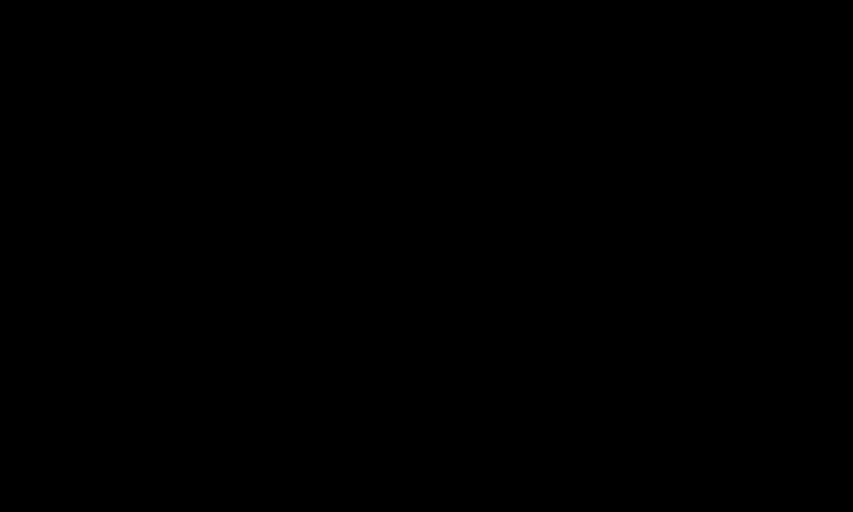
Teletekst u okviru digitalne usluge
1Pritisnite numeričko ili dugme da izaberete određeni servis koji emituje digitalni teletekst.
2Pratite pokazatelje na digitalnom teletekstu i pređite na sledeći korak pritiskom dugmeta TEXT, OK, Navigacija, Crveni, Zeleni, Žuti, Plavi ili NUMERIČKOG dugmeta, itd.
3Pritisnite numeričko ili dugme da izaberete drugi servis za digitalni teletekst.
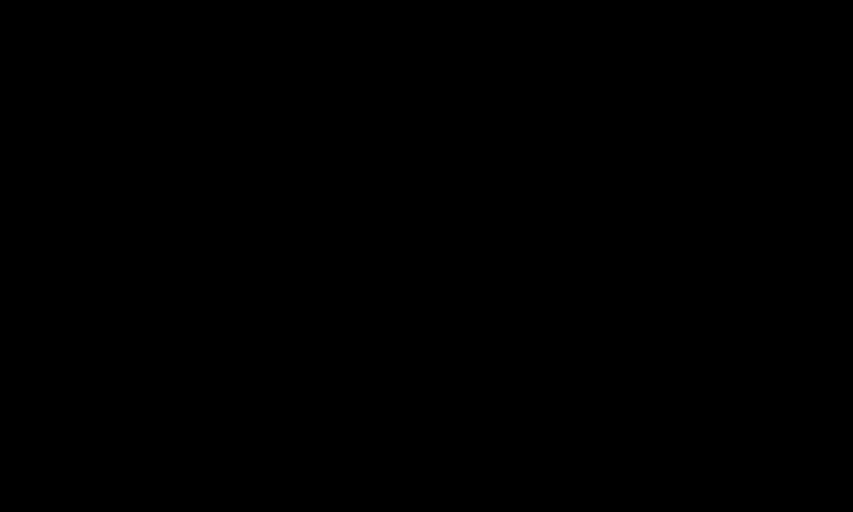
Teletekst u digitalnom servisu
1Pritisnite numeričko ili dugme da izaberete određeni servis koji emituje digitalni teletekst.
2Pritisnite dugme TEXT ili obojeni taster da uključite teletekst.
3Pratite pokazatelje na digitalnom teletekstu i pređite na sledeći korak pritiskom dugmeta OK, Navigacija, Crveni, Zeleni, Žuti, Plavi ili NUMERIČKOG dugmeta, itd.
4Pritisnite dugme TEXT ili obojeni taster da isključite digitalni teletekst i vratite se na gledanje programa.
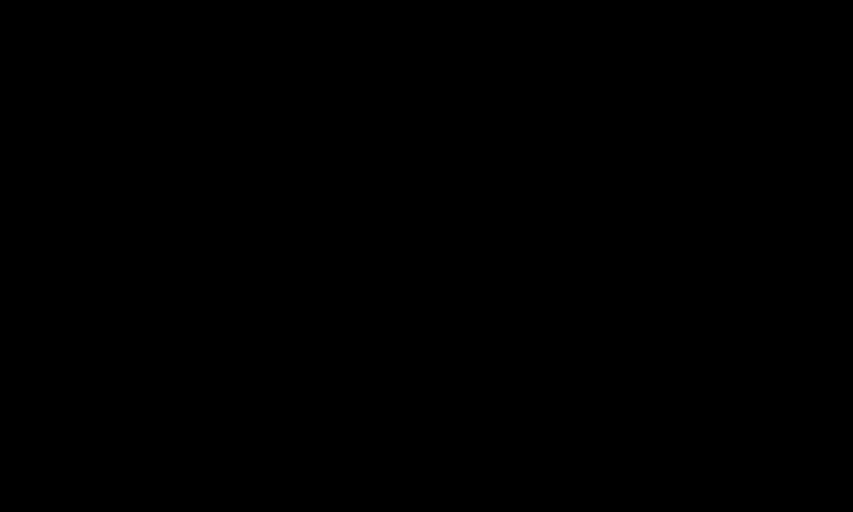
SETTINGS OPCIJA Data Service
[Zavisno od zemlje]
Ova funkcija korisnicima omogućava da izaberu između MHEG (digitalni teletekst) i teleteksta ako su oba dostupna u isto vreme.
Ukoliko je dostupan samo jedan, ili MHEG ili teletekst je omogućen bez obzira koju opciju odaberete.
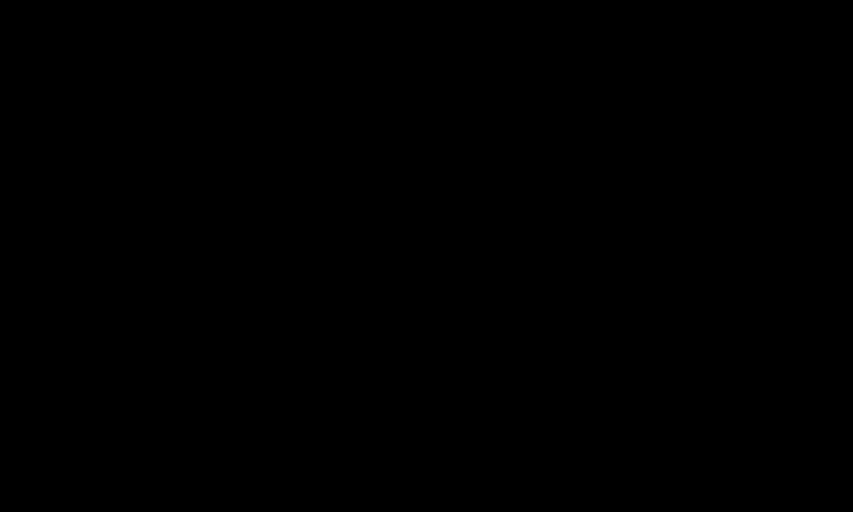
SETTINGS PODEŠAVANJE CI informacije
•Ova funkcija vam omogućava da gledate neke zaštićene usluge (usluge koje se plaćaju).
•Ako uklonite CI modul, ne možete da gledate usluge koje se plaćaju.
•CI (Zajednički interfejs) funkcije možda neće biti dostupne u zavisnosti od uslova u zemlji emitovanja.
•Kada je modul ubačen u CI slot, možete pristupiti meniju modula.
•Da kupite modul i pametnu karticum, kontaktirajte svog prodavca.
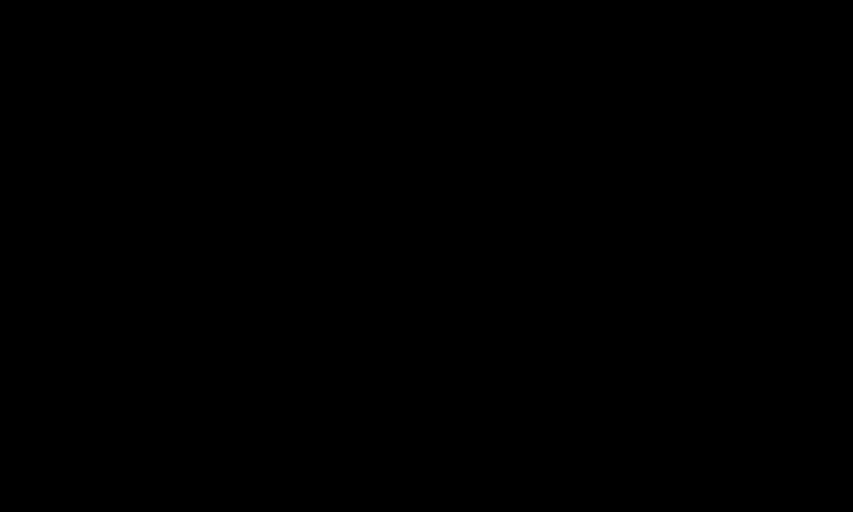
•Kada se televizor uključi nakon ubacivanja CI modula, zvuk možda neće biti dostupan. Možda je nekompatibilan sa CI modulom i pametnom karticom.
•Kada koristite CAM (Modul za uslovni pristup), proverite da li zadovoljava zahteve CI ili CI plus.
•Nepravilan rad CAM (Modula za uslovni pristup) može rezultovati lošom slikom.
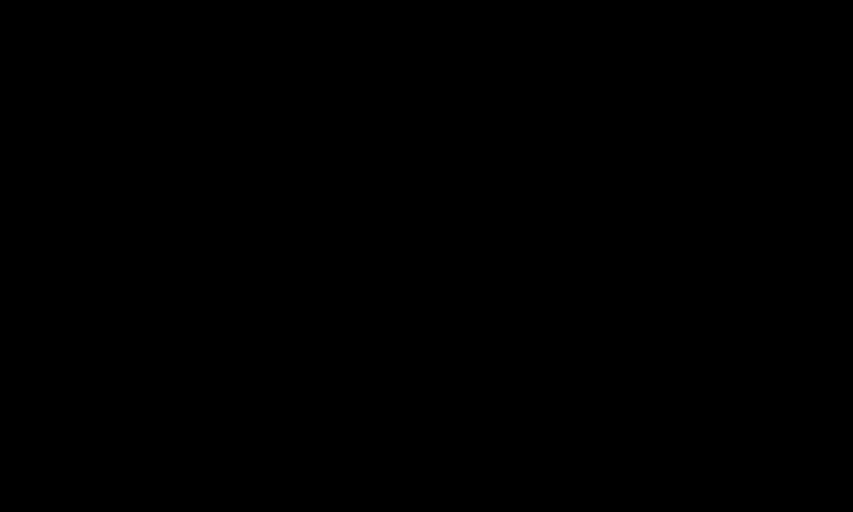
SETTINGS SLIKA Format Slike
Izbor formata slike na ekranu.
•16:9: Promena veličine slike tako da odgovara širini ekrana.
•Automatski: Prikazivanje video zapisa u originalnoj veličini bez uklanjanja delova slike po ivicama.
U režimu DTV, Komponentni, HDMI i DVI (iznad 720p), na raspolaganju je samo opcija Automatski.
•Originalna: Kada televizor primi signal širokog ekrana automatski će promeniti format slike na osnovu emitovane slike.
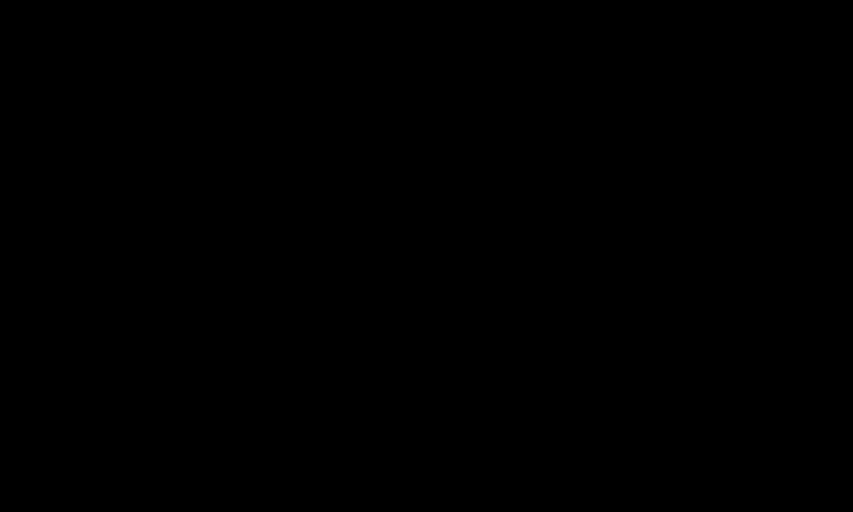
•Puno proširenje: Kada TV primi signal širokog ekrana, podesićete sliku horizontalno ili vertikalno u linearnoj proporciji, kako biste u potpunosti popunili ceo ekran. Video zapis u formatu 4:3 i 14:9 podržan je preko celog ekrana bez izobličenja preko DTV ulaza.
U režimu Analogni/DTV/AV/Scart, dostupna je opcija Puno proširenje.
•4:3: Promena veličine slike na raniji standard 4:3.
•14:9: Možete gledati format slike 14:9 ili opšti TV program u režimu 14:9. Slika u formatu 14:9 prikazuje se na isti način kao i ona u formatu 4:3, ali je pomerena nagore i nadole.
•Zoom: Menjanje veličine slike kako bi se uklopila u širinu ekrana. Gornji i donji deo slike može biti odsečen.
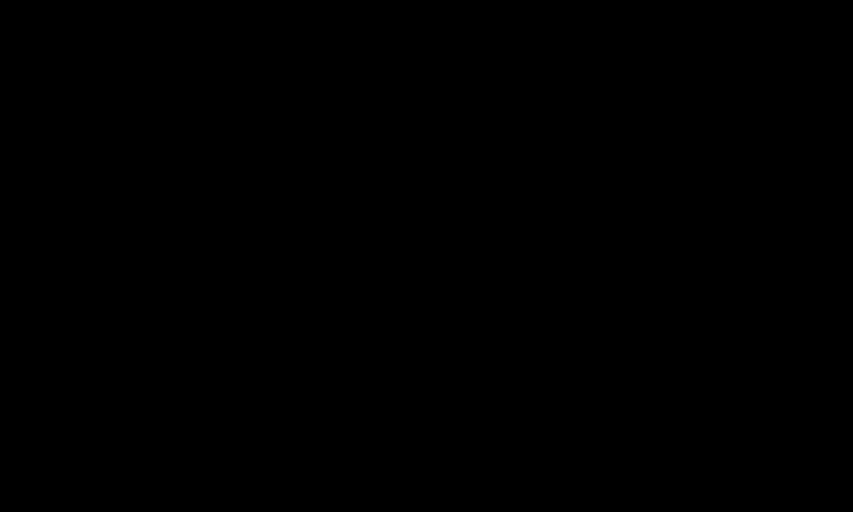
•Bioskop zumiranje: Odaberite ovu opciju ako želite da povećate sliku u odgovarajućoj proporciji.
Prilikom gledanja sadržaja sa spoljnog uređaja, u sledećim slučajevima može doći do zadržavanja slike:
-video zapis sa statičnim natpisom (kao što je ime TV stanice)
-duže gledanje slike u formatu 4 : 3
Budite oprezni ako su navedeni uslovi ispunjeni.
Dostupni režimi slike mogu da se razlikuju zavisno od ulaznog signala.
Format slike za HDMI/RGB-PC ulaz može biti samo 4:3 i 16:9. (samo za modele koji podržavaju vezu sa računarom)
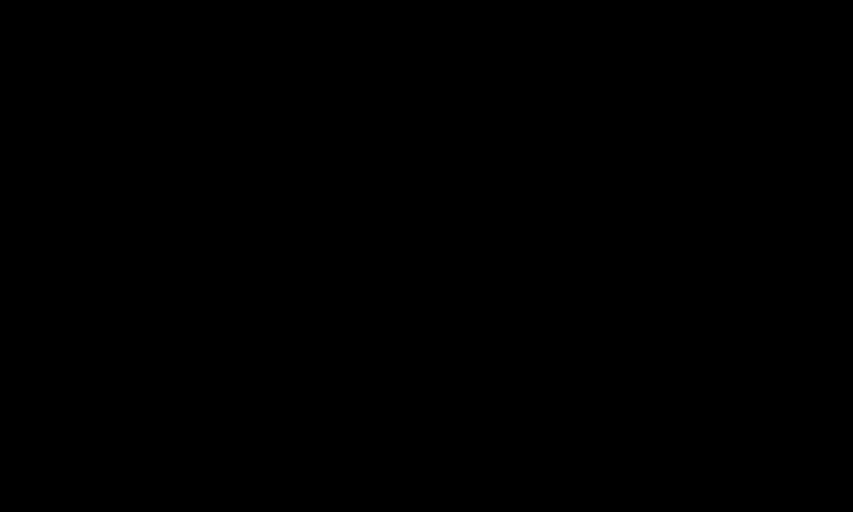
Za podešavanje slike u računarskom ulaznom režimu
SETTINGS SLIKA Ekran
Podešava sliku u RGB režimu.
• Rezolucija: Postavlja željenu rezoluciju.
Opcije se mogu izabrati samo kada se rezolucija na računaru podesi na 1024 x 768, 1280 x 768 ili 1360 x 768.
• Auto. konfiguracija: Optimizuje sliku.
• Pozicija/veličina/faza: Podešava veličinu ekrana i poziciju za optimalno
gledanje.
• Vrati na prvob. stanje: Pokreće podešavanja ekrana u računarskom
ulaznom režimu.
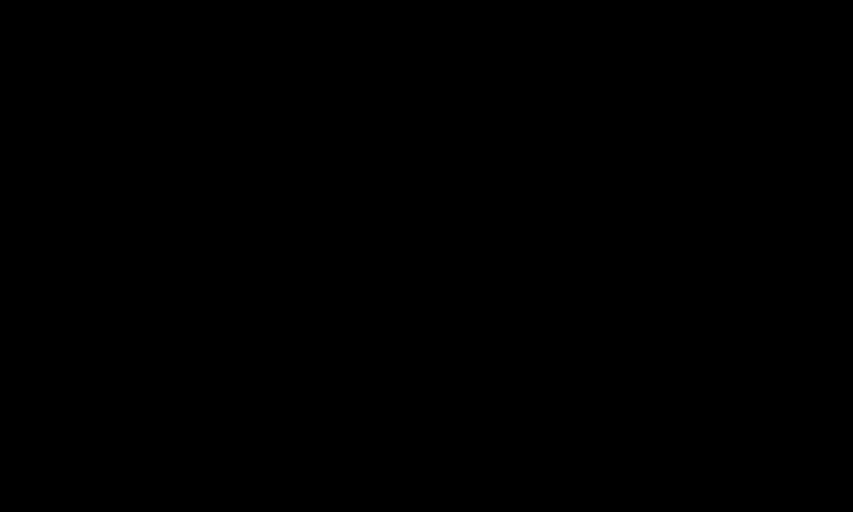
Za postavljanje računarske rezolucije
1Kliknite desnim tasterom miša na radnu površinu na računaru i izaberiteSvojstva .
2Kliknite na Podešavanja i pogledajte podržane formate da podesite rezoluciju.
3Izaberite Napredno → Monitor → Podešavanja monitora u prozoru za podešavanje. Pogledajte podržane formate da izaberete optimalnu vertikalnu frekvenciju.
U računarskom režimu, rezolucija 1920 x 1080 isporučuje optimalni kvalitet slike.
Metod za podešavanje rezolucije se razlikuje u zavisnosti od tipa računara.
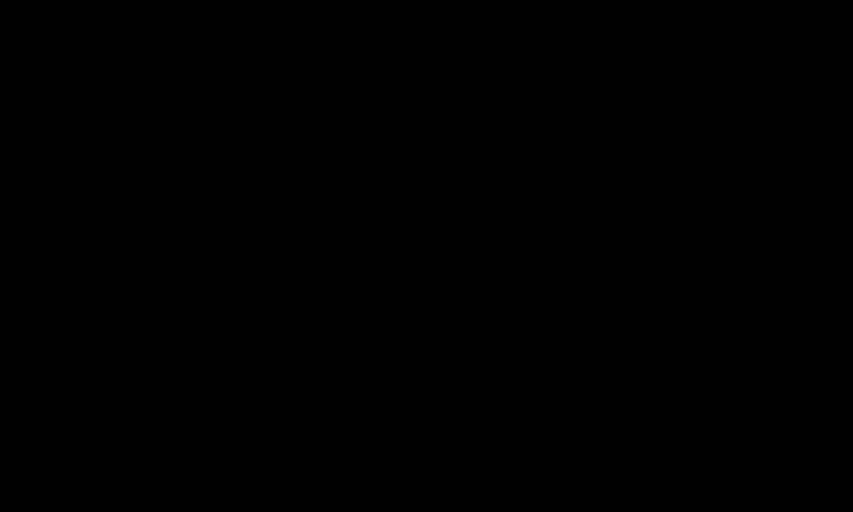
Podržani formati
Režim PC ulaza |
Rezolucija |
HDMI-PC / RGB-PC |
640x350 |
|
720x400 |
|
640x480 |
|
800x600 |
|
1024x768 |
|
1152x864 |
|
1360x768 |
|
1920x1080 |
HDMI-PC |
1280x1024 |
Horizontalna frekvencija |
Vertikalna frekvencija |
(KHz) |
(Hz) |
31.468 |
70.09 |
31.469 |
70.08 |
31.469 |
59.94 |
37.879 |
60.31 |
48.363 |
60.00 |
54.348 |
60.053 |
47.712 |
60.015 |
67.5 |
60.00 |
63.981 |
60.020 |
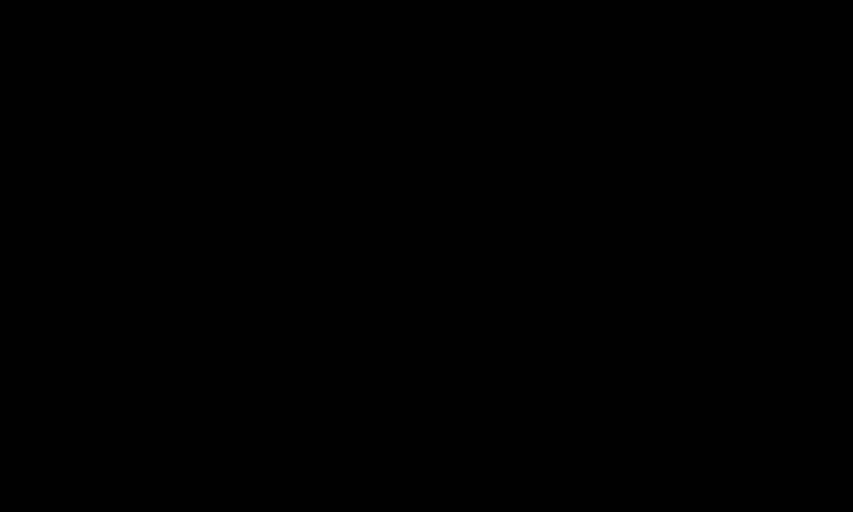
[u zavisnosti od modela]
Pritisnite dugne AV MODE.
Postavlja najbolju SLIKU / ZVUK optimizovane za različite AV režime.
• Isključeno: Radi sa vrednošću podešenom u meniju SLIKA / ZVUK.
• Bioskop: Optimizuje podešavanja slike i zvuka za filmove.
• Sport: Optimizuje podešavanja slike i zvuka za sport.
• Igra: Optimizuje podešavanja slike i zvuka za igre.
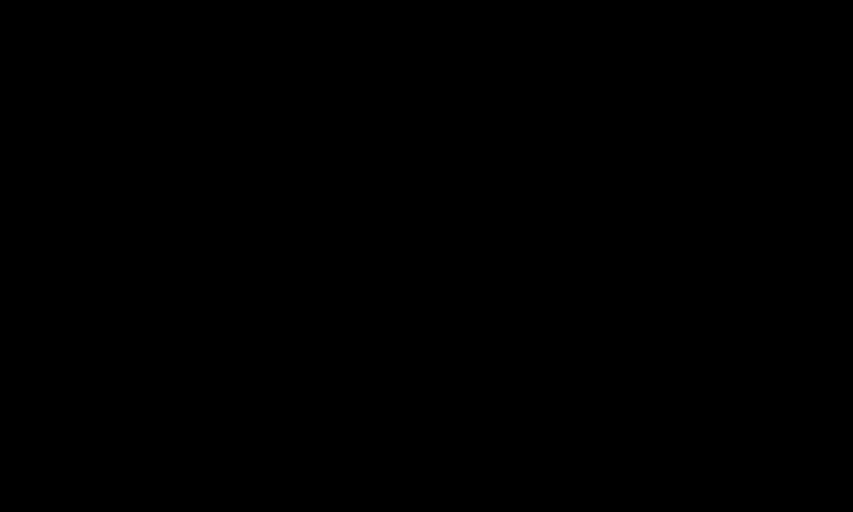
Za podešavanje slike sa Čarobnjakom za slike
SETTINGS SLIKA Čarobnjak za sliku II
Kalibriše i podešava radi optimalnog kvaliteta slike koristeći daljinski upravljač i Čarobnjaka za sliku bez skupih uređaja za testiranje obrascima ili pomoći stručnjaka.
Pratite uputstva sa ekrana kako biste dobili optimalni kvalitet slike.
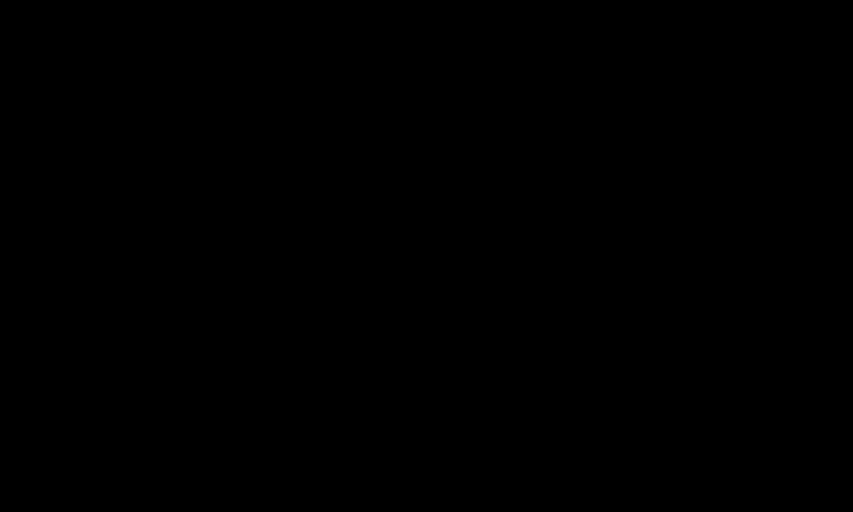
Za izabiranje Režima slike
SETTINGS SLIKA Režim slike
Izabira režim slike optimizovan prema uslovima gledanja ili programu.
•Inteligentni senzor : Detektuje ambijentalno osvetljenje i automatski podešava nivo osvetljenja televizora da smanji potrošnju energije. Automatski podešava osvetljenje, oštrinu, boju ili nijansu radi optimalnog kvaliteta slike.
